
Pressemitteilung -
Können Sie Partitionen auf Windows 10 löschen? So löschen Sie es
Viele Leute sagen, dass sie nutzlose Partitionen auf Computern mit Windows 10 (oder anderen Systemen) löschen müssen. Welche Methoden und Werkzeuge sollten sie wählen? Was passiert nach dem Löschen der Partition? Wie löschen Sie eine geschützte oder Wiederherstellungspartition unter Windows 10? Folgen Sie MiniTool Solution, um Antworten auf diese Fragen nacheinander zu erhalten.
Es ist eine einfache und normale Aufgabe, eine Datei oder einen Ordner auf einem Computer zu löschen. Wenn Sie ein auf Ihrem Windows 10-Computer gespeichertes Element nicht benötigen, löschen Sie es normalerweise auf folgende Weise:
- Suchen Sie die Datei oder den Ordner -> klicken Sie mit der rechten Maustaste darauf -> wählen Sie Löschen.
- Suchen Sie das Element -> wählen Sie es aus -> drücken Sie die Entf- oder Umschalttaste + Entf auf der Tastatur.
- Suchen Sie das Element -> ziehen Sie es direkt in den Papierkorb und legen Sie es dort ab.
Wie kann man aus dem Papierkorb gelöschte Dateien wiederherstellen?
Was ist jedoch mit dem Löschen einer Partition unter Windows 10? Können Sie die Partition auf Windows 10 löschen? Wie löschen Sie Partitionen Windows 10? Was ist, wenn Sie die Partition Windows 10 nicht löschen können?
Partition entfernen oder löschen Windows 10
Wenn auf Ihrer Festplatte kein Speicherplatz vorhanden ist, können Sie unnötige Dateien, Ordner und Programme löschen, um freien Speicherplatz freizugeben. Tatsächlich ist es jedoch effizienter, eine Partition als Ganzes zu löschen. Wenn Sie eine Partition unter Windows 10 nicht mehr benötigen, sollten Sie sie löschen. Windows ermöglicht Benutzern die einfache Verwaltung von Partitionen (Partition erstellen, Partition löschen, Partition erweitern usw.).
Was ist eine Partition (oder ein Volume)
Eine Partition bezieht sich auf einen Abschnitt (eine logische Unterteilung) der Festplatte, der von anderen Teilen getrennt ist. Das Windows-Betriebssystem bezeichnet Partitionen auch als Volumes. Jede Partition hat ihr Dateisystem, das verwendet wird, um zu steuern, wie Daten gespeichert und abgerufen werden.
Was bedeutet Festplattenformatierung?
Die Festplattenformatierung ist ein notwendiger Vorgang, um Ihr Speichergerät (Festplatte, SSD, USB-Laufwerk) für die erste Verwendung vorzubereiten. Sie können die Festplatte in mehr logischer Teile unterteilen, um Daten nach Kategorien zu speichern. Ein Speicherlaufwerk muss mindestens eine Partition enthalten, bevor es zur Datenspeicherung verwendet werden kann.
So gehen Sie mit dem Fehler „Micro SD-Karte nicht formatiert“ um – Schauen Sie hier!
Was ist mit Windows 10 Partition löschen oder Partition entfernen?
Microsoft bietet in Windows 10 viele Tools zum Verwalten von Datenträgern und Partitionen. Benutzer können sie dazu bringen, eine Partition zu löschen oder eine Partition zu entfernen, wenn sie nicht mehr benötigt wird.
So löschen Sie Partitionen Windows 10
Wenn nicht alle Dateien in der Partition benötigt werden, löschen Sie die Partition bitte direkt. Andernfalls müssen Sie nützliche Daten an einen anderen Ort übertragen und dann mit dem Löschen der Partition Windows 10 beginnen.
#1. Partition mit der Datenträgerverwaltung löschen Windows 10
So löschen Sie eine Partition in Windows 10 (die häufigste verwendete Methode):
- Öffnen Sie die Datenträgerverwaltung wie gewohnt. Sie können Windows + X drücken und Datenträgerverwaltung auswählen. (Was ist, wenn das WinX-Menü nicht angezeigt wird?)
- Navigieren Sie zu dem Datenträger, der die Partition enthält, die Sie löschen möchten. (Dieser Schritt ist nicht erforderlich, wenn Sie nur eine Festplatte auf Ihrem Computer installiert haben.)
- Suchen Sie die Zielpartition und klicken Sie mit der rechten Maustaste darauf.
- Wählen Sie Volume löschen aus dem angezeigten Kontextmenü.
- Ein Eingabeaufforderungsfenster wird angezeigt, um Ihnen mitzuteilen, dass beim Löschen der Partition (Entfernen der Partition) alle Daten darauf gelöscht werden, sodass Sie zuerst die Daten sichern müssen. Bitte klicken Sie auf Ja, um fortzufahren.
Danach wird die Partition gelöscht und der von ihr belegte Speicherplatz als nicht zugeordneter Speicherplatz freigegeben. Sie können es dann verwenden, um eine benachbarte Partition zu erweitern.
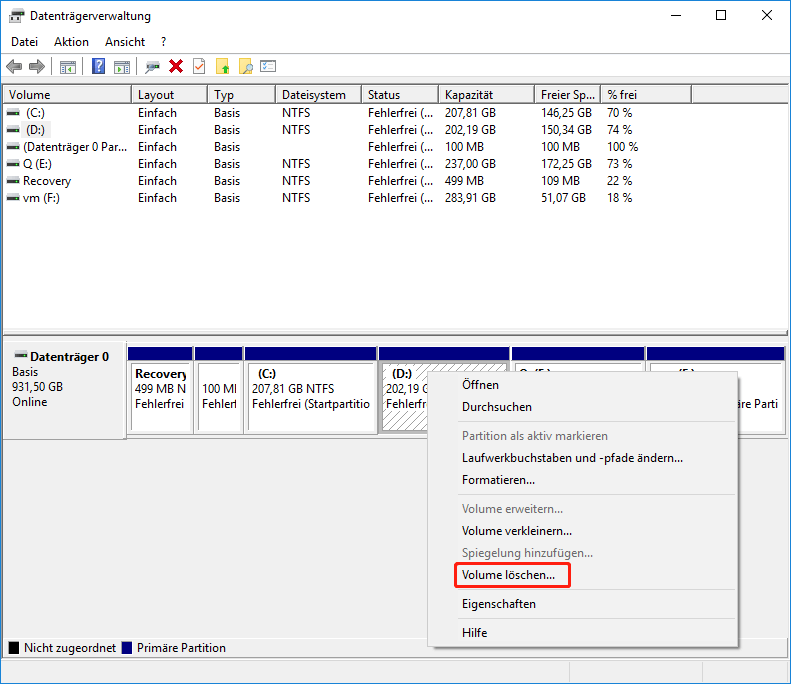
#2. Partition mit der Eingabeaufforderung löschen Windows 10
So entfernen Sie die Partition mit dem Volume-Befehl:
- Drücken Sie Windows + S, um die Windows-Suche zu öffnen.
- Geben Sie cmd in das Suchfeld ein.
- Klicken Sie in den Suchergebnissen mit der rechten Maustaste auf Eingabeaufforderung.
- Wählen Sie Als Administrator ausführen.
- Wenn ein Fenster zur Benutzerkontensteuerung angezeigt wird, klicken Sie auf Ja, damit die App Änderungen an Ihrem Gerät vornehmen kann.
- Geben Sie diskpart ein und drücken Sie die Eingabetaste.
- Geben Sie Listenvolumen ein und drücken Sie die Eingabetaste.
- Geben Sie select volume * ein (* steht für die Volume-Nummer) und drücken Sie die Eingabetaste.
- Geben Sie delete Volume ein und drücken Sie die Eingabetaste.
- Warten Sie, bis es abgeschlossen ist.
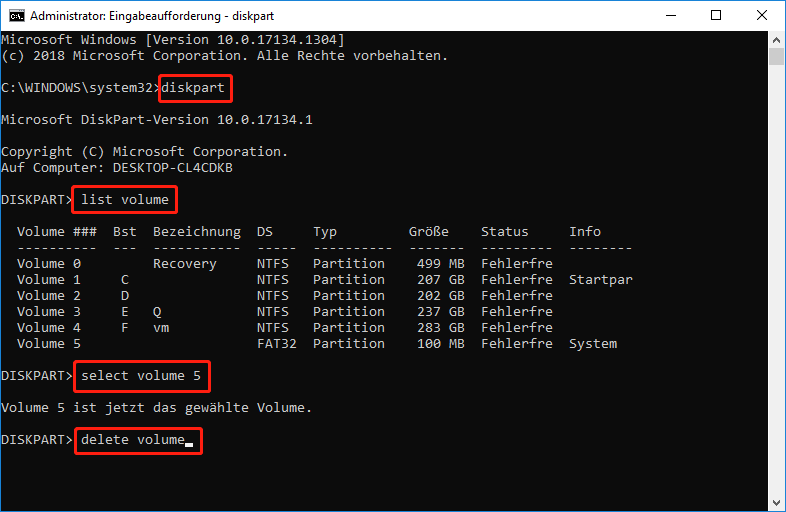
So löschen Sie eine Partition mit dem Partitionsbefehl?
- Führen Sie die Eingabeaufforderung als Administrator aus.
- Geben Sie diskpart ein und drücken Sie die Eingabetaste.
- Geben Sie list disk ein und drücken Sie die Eingabetaste.
- Geben Sie select disk * ein (* steht für die Festplattennummer) und drücken Sie die Eingabetaste.
- Geben Sie list partition ein und drücken Sie die Eingabetaste.
- Geben Sie select partition * ein (* steht für die Partitionsnummer) und drücken Sie die Eingabetaste.
- Geben Sie Partition löschen ein und drücken Sie die Eingabetaste.
- Warte einen Moment.
So stellen Sie verlorene Dateien mit CMD (dem Eingabeaufforderungstool) wieder her:
#3. Partition mit PowerShell löschen Windows 10
So löschen Sie eine Partition auf Ihrem Computer mit Hilfe von PowerShell:
- Klicken Sie mit der rechten Maustaste auf die Schaltfläche Start in der unteren linken Ecke Ihres PC-Bildschirms.
- Wählen Sie im Popup-Menü Windows PowerShell (Admin)
- Klicken Sie auf Ja, wenn das Fenster Benutzerkontensteuerung angezeigt wird.
- Geben Sie Get-Volume ein und drücken Sie die Eingabetaste.
- Warten Sie einige Sekunden und die Partitionsliste wird angezeigt.
- Geben Sie Remove-Partition -DriveLetter * ein (* steht für den richtigen DriveLetter in der Liste) und drücken Sie die Eingabetaste.
- Geben Sie Y ein und drücken Sie die Eingabetaste, um die Aktion zu bestätigen.
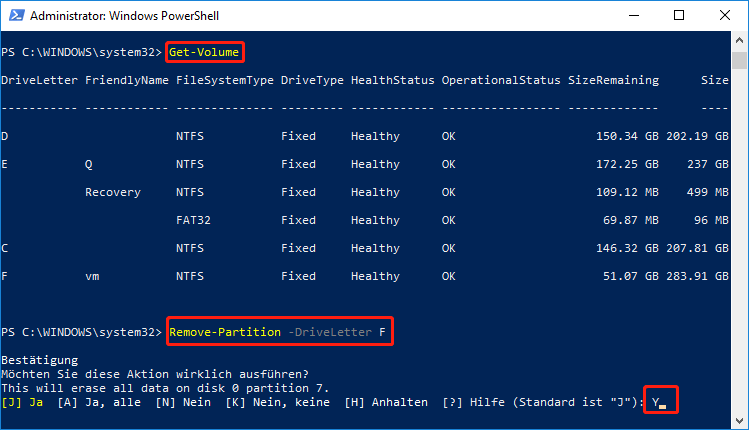
Wie löschen Sie Partitionen, wenn ihnen kein Laufwerksbuchstabe zugewiesen ist?
- Führen Sie Windows PowerShell als Administrator aus.
- Geben Sie Get-Disk ein und drücken Sie die Eingabetaste.
- Geben Sie Get-Partition –DiskNumber * (* steht für die Nummer des Ziellaufwerks) ein und drücken Sie die Eingabetaste.
- Geben Sie Remove-Partition -DiskNumber * -PartitionNumber * ein und drücken Sie die Eingabetaste.
- Geben Sie Y ein und drücken Sie die Eingabetaste, um das Löschen zu bestätigen.
#4. Volume oder Partition über Einstellungen löschen
- Öffnen Sie die Einstellungen, indem Sie Windows + I oder auf andere Weise drücken.
- Wählen Sie im Einstellungsfenster System
- Wechseln Sie im linken Bereich zur Option Speicher.
- Klicken Sie im rechten Bereich auf den Link Datenträger und Volumes verwalten.
- Durchsuchen Sie die Festplatten und erweitern Sie diejenige, die die Partition/das Volume enthält, das Sie löschen möchten.
- Wählen Sie die Partition aus und klicken Sie auf die Schaltfläche Eigenschaften.
- Gehen Sie zum Abschnitt Format und klicken Sie darunter auf die Schaltfläche Löschen.
- Klicken Sie auf Volume löschen, um Ihre Aktion zu bestätigen.
Es ist Alles über, wie Sie eine Partition von Windows 10 mit verschiedenen Tools entfernen.
Bonus-Tipp: Was passiert, wenn Sie eine Partition löschen Windows 10

Links
- Lösungen zur Löschung von Laufwerk C, EFI-Systempartition, Wiederherstellungspartition/OEM-Partition usw.
- 6 Effektive und zuverlässige Methoden zum unwiderruflichen Löschen von Dateien
- Festplatte Löschen, ohne Windows 10/8/7/XP/Vista zu löschen
- Wie deinstallieren Sie Windows 10 vollständig in verschiedenen Lagen?
- Die aktive Systempartition in Windows 7 kann nicht gelöscht werden
Themen
MiniTool® Software Ltd. ist ein professionelles Software-Entwicklungsunternehmen und stellt den Kunden komplette Business-Softwarelösungen zur Verfügung. Die Bereiche fassen Datenwiederherstellung, Datenträgerverwaltung, Datensicherheit und den bei den Leuten aus aller Welt immer beliebteren YouTube-Downloader sowie Videos-Bearbeiter. Bis heute haben unsere Anwendungen weltweit schon über 40 Millionen Downloads erreicht. Unsere Innovationstechnologie und ausgebildeten Mitarbeiter machen ihre Beiträge für Ihre Datensicherheit und -integrität.







